在 Visual Studio Code 中使用 .NET
.NET 提供了一個快速且模組化的平臺,用於建立可在 Windows、Linux 和 macOS 上執行的多種不同型別的應用程式。將 Visual Studio Code 與 C# 和 F# 擴充套件結合使用,即可獲得強大的編輯體驗,支援 C# IntelliSense、F# IntelliSense(智慧程式碼補全)和除錯。
設定 VS Code 以進行 .NET 開發
如果您是現有的 VS Code 使用者,可以透過安裝 C# Dev Kit 擴充套件來新增 .NET 支援。C# Dev Kit 將高效可靠的 C# 開發體驗帶入 VS Code,從而促進 VS Code 中的 C# 或多語言開發。此擴充套件包包含一組 VS Code 擴充套件,它們協同工作,提供豐富的 C# 編輯體驗、AI 驅動的開發、解決方案管理和整合的測試體驗。如下面的圖形所示,C# Dev Kit 包含
- 提供基礎語言服務支援的C# 擴充套件,並且將繼續獨立於此項工作進行開發和維護。
- 基於與 Visual Studio 相同的基礎構建的C# Dev Kit 擴充套件,提供解決方案管理、模板、測試發現/除錯。
- IntelliCode for C# Dev Kit 擴充套件(可選),為編輯器提供 AI 驅動的開發體驗。
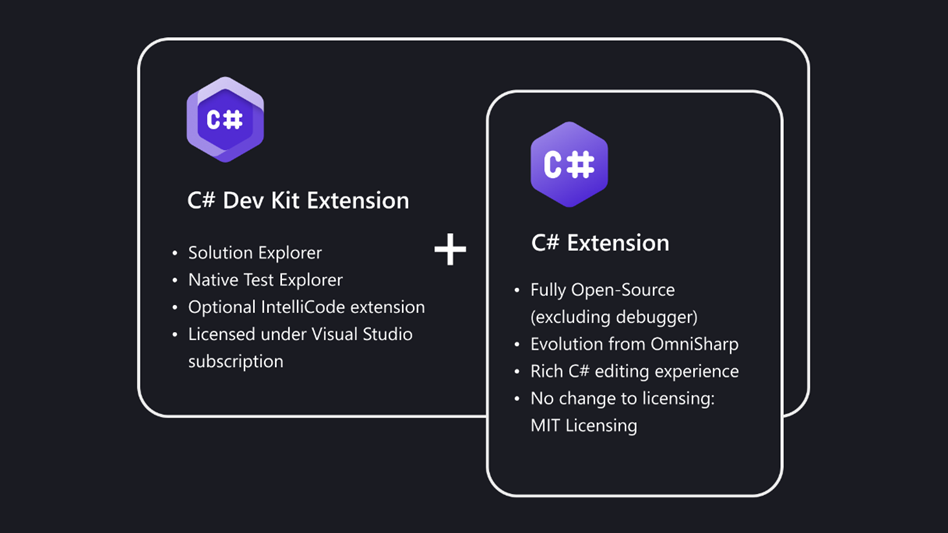
如果您的專案需要 F# 支援,您還可以下載.NET Extension Pack,其中包含這些擴充套件
您也可以單獨安裝擴充套件。
安裝 .NET 軟體開發工具包
如果單獨下載擴充套件,請確保您的本地環境中也安裝了 .NET SDK。.NET SDK 是用於開發 .NET 應用程式的軟體開發環境。
建立 C# "Hello World" 應用
-
初始化 C# 專案
- 開啟終端/命令提示符,導航到您想要建立應用程式的資料夾。
- 在命令 shell 中輸入以下命令
dotnet new console -
首次在 VS Code 中開啟專案資料夾時
- 右下角會出現一個通知:“缺少用於生成和除錯的必要資產。是否新增它們?”
- 選擇 是。
-
在命令 shell 中輸入以下命令來執行應用程式
dotnet run
建立 F# "Hello World" 應用
-
初始化 F# 專案
- 開啟終端/命令提示符,導航到您想要建立應用程式的資料夾。
- 在命令 shell 中輸入以下命令
dotnet new console -lang "F#" -
完成後,在 Visual Studio Code 中開啟專案
code . -
在命令 shell 中輸入以下命令來執行應用程式
dotnet run
後續步驟
- C# Dev Kit 文件
- 繼續探索 C# 開發:使用 VS Code 和 .NET 進行除錯
- 基本編輯 - 瞭解功能強大的 VS Code 編輯器。
- 程式碼導航 - 快速瀏覽您的原始碼。
- 使用 C# - 瞭解在使用 .NET 應用程式時將獲得的強大 C# 支援。
- 任務 - 使用 Gulp、Grunt 和 Jake 執行任務。顯示錯誤和警告
- .NET 文件 - 訪問 .NET 文件,瞭解更多關於這個強大的跨平臺開發解決方案的資訊。
- 將應用程式部署到 Azure - 將您的應用程式部署到 Azure。
- 在 Visual Studio Code 中開始使用 F#